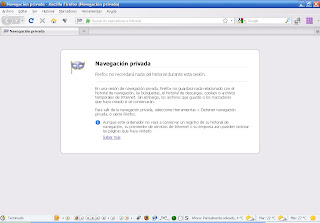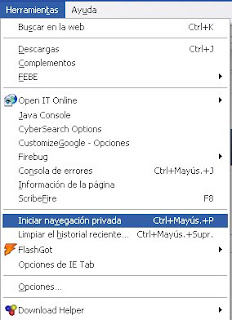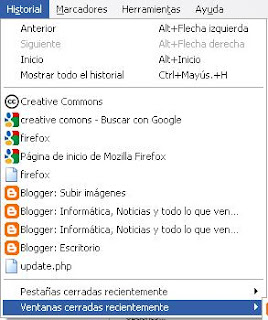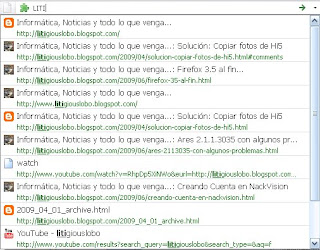Poner un Reproductor de música automático en Hi5Hola amigos, ya no funciona Nackvision y tampoco esta entrada, asi que vayan a esta nueva entrada actualizada:
Música para tu Sitio, Blog y Red Social.Al parecer este es el único Reproductor que funciona en el Hi5 Beta ahora conocido como Hi5 UX, todas las aplicaciones del antiguo Hi5 ya no funcionan y en este post les ensenaré como poner un Reproductor automático, pueden verlo funcionar en mi Hi5:
http://stevemorrison.hi5.comMuchas personas me han estado preguntando como hacer para poner un
Reproductor automático en Hi5 que reproduzca las canciones completas y que ustedes puedan elegir las canciones a su gusto, Ademas que reproduzca las canciones tan pronto como ingresen a su Hi5.
En
Hi5 existen aplicaciones para hacer eso pero la desventaja es que no se dispone de todas las canciones que a nosotros nos gusta y que las canciones sólo toca por unos
20 segundos un poco más o un poco menos así que decidí hacerles una guía, Es muy fácil.
Por cierto yo lo hize con
Firefox.
Actualizado el 13-06-2010, Amigos parece que muchos tienen problemas con Nackvision y no se pueden registrar, Ahora les voy a mostrar como hacerlo con una nueva página ;)
Amigos alguno de ustedes estan teniendo problemas copiando la Ruta del Enlace, Para que no tengan problemas háganlo con Firefox, Esa opción es exclusiva de Firefox. 1. Vayan a
www.goear.com esta pagína, Esa es una página de canciones y las cuales nos servirá para nuestros propósitos. Si deseas puedes crearte una cuenta y subir tus propias canciones pero sino quieres hacer eso puedes usar las canciones que existe ahí.
Ingresa aquí ahí hay una Guía en donde enseño a subir canciones.
2. Escribe el nombre de la canción y pulsa en Search.

3. Una vez que le dieron clic en
Search,
Goear nos dará la lista de resultados. Elijan una de ellas haciendo clic en la canción.

4. Una vez que le dimos clic la canción empieza a tocar ahora en la parte derecha podemos ver un texto que dice:
Share it! este código es el nos interesa Así que lo seleccionamos y
lo copiamos. Abrimos
Bloc de Notas o
Word y lo pegamos para que nos se nos olvide.


Pegamos el código que obtuvimos en el paso 4 en DownGoear y pulsamos sobre Descargar canción.

Al hacer clic sobre descargar canción la página
DownGoear nos devuelve esta nueva pantalla como la del gráfico y aquí es el paso más importante que debemos de seguir.
 Paso 06: (Muy importante)
Paso 06: (Muy importante), deberás repetir este paso para cada MP3 que quieras que tenga tu reproductor y guardar los códigos en Bloc de Notas.
6.1. Si usas Firefox usa este método sino ve al paso 6.2.Sobre
Descargar canción (El de color Rojo) hacemos
clic derecho y seleccionamos
Copiar la ruta del enlace. Esto lo que copiamos
nos servirá mas adelante en el paso 10. No olviden lo que copian, porque sino su Reproductor no funcionará.
 6.2. Si usas Internet Explorer usa este método:
6.2. Si usas Internet Explorer usa este método:
Sobre
Descargar canción (El de color Rojo) hacemos
clic derecho y seleccionamos
Propiedades. Debe de salir algo a esto.

Ahora debes de
Copiar lo que esta en Dirección (URL) esto es la ruta del enlace. Esto lo que copiamos
nos servirá mas adelante en el paso 10. No olviden esto que copian porque sino no tocará su Reproductor.
7. Ahora deben de ir a
http://www.nackvision.com/ y crear una cuenta ahí, ahora se debe de logear y subir todos los códigos que obtuvieron en el paso 06.
8. Una vez dentro de
NackVisión y logeados vayan a la opción que dice
My PlayList situado en la parte izquierda.
9. Hagan clic en
Add More Song tantas veces como canciones tengan.

10. En donde dice Music URL peguen el código que guardaron en el paso 6. En Music Title escriban el título que le darán a su canción. Una vez que hayan introducido todas sus canciones hagan clic en el Botón Save Input que se encuentra un poco más abajo.

Mi PlayList lleno de canciones y listo para hacer clic en Save Input.

11. Una vez hecho clic en Save Input al lado derecho nos aparecerá una lista de Reproductores que deseemos obtener. Hacemos clic en uno de ellos y NackVision nos generará un código el cuál debemos de llevar a Hi5 y pegar y listo.

12. Una vez hecho clic en el Reproductor de nuestra preferencia
NackVision nos genera nuestro código listo para pegar en nuestro Hi5 y listo amigos.
Cualquier duda sólo Pregunten.
No olviden de Comentar,
Visiten mi hi5: http://stevemorrison.hi5.com/
Aquí el resultado:

Si no saben como pegar su código generado
Vayan Aqui.
Cuídense.
Bytes.

CLIC AQUI PARA UNIRTE AL GRUPO AHORA
CLICK HERE TO JOIN THE GROUP NOW